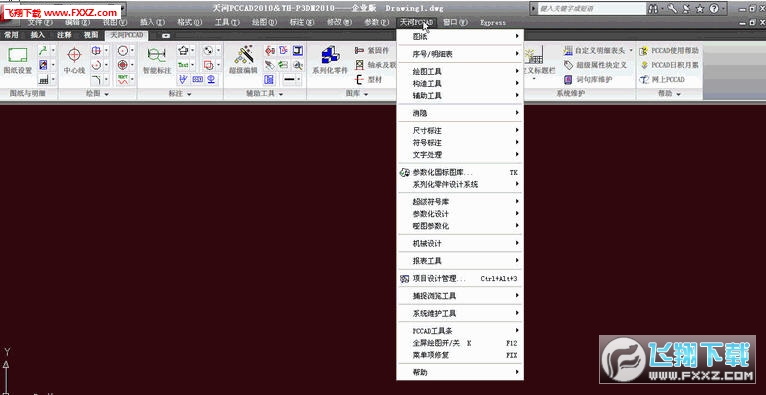
天河PCCAD(功能擴展)實用插件TH是一款非常好用的PCCAD插件, 能夠支持AutoCAD2008/2009/2010/2011/2012及Bricscad V12等六個平台。同時新增了批量打印功能和對最新國標的支持。 為了解決批量打印這一問題,天河軟件的研發工程師在廣泛分析用戶習慣的基礎上,進行了重點的開發,並最終解決了這個。軟件整合了20+的實用插件,包括 批量打印圖紙、批量改名、自動輸出圖紙目錄、明細表彙總等等功能。
是國內唯一真正基於AutoCAD2005平台的智能化、特征化、參數化、專業化、 用戶化、標準化、集成化軟件
1 在 PCCAD 中如何出現授權的對話框?
在 PCCAD 的命令行中輸入: pc_shouquan 回車,即可
2. 如何添加快捷命令
修改 PCCAD 安裝目錄下的 ACAD.PGP 文件按裏麵的格式添加所需命令即可
3 .標題欄與明細表中的文字均旋轉了 90 度是什麼原因?
[email=這是由於所選文字采用了前麵帶@_ 的字體]這是由於所選文字采用了前麵帶 @_ 的字體 [/email],不能采用這種字體
4.繪圖過程中物體不能連選,是否有設置?
在特性對話框中,右上角有三個按鈕,最右邊的一個是“切換 PICKADD 係統變量值”,當它為“ 1 ” 時,隻能單選,當它為“ + ”時可以多選。或在命令行把 PICKADD 係統變量值設為 1 。
5 .排圖打印問題:在本機上排圖後以電子郵件的形式發送到其它的計算機統一打印,找不到所排圖形,問排圖後是否生成真正的 *.dwt 文檔?
排圖後生成的隻是一個索引文件,本機上可以打印。解決這個問題的方法是:排圖後,把所排圖和源圖一起打包發送到其它計算機上,就可以打印了。另一個不常用的方法是在打印窗口生成一個打印文件“ *.plt ” , 再以此文件的形式傳送,但生成打印文件時選擇的打印機要與對方的打印機配置一樣。
使用方法:在 DOS 界麵運行 X:COPY 1.PLT( 此為文件名 ) LPT*(* 為打印機端口 )
6 .序號標注的控製尺寸不同在排圖打印時會出現的現象
在排圖打印時,如果所排圖紙中序號的控製尺寸不同,那麼會出現連續序號標注中有空斷的現象,沒有好的解決辦法,最好統一製圖時的控製尺寸
7 .字與標注的數字大小不一樣,如何修改
在格式下拉菜單找到文字標注樣式,把樣式名中的 TH _ GBDIM 的字體改為 romans hzfs 就可以了(原為 romans gbcbig )
8 .粗糙度和形位公差線型的如何改變?
進入粗糙度或者形位公差的標注樣式中,點設置即可對線型與文字進行修改,選中應用於全部或保留設置即可應用於以後的標注。也可把配置文件在 *.dwt 文件中修改。
9 .標注文字時如何更換字體
先打開: PCCAD.DWT ,在此模板上進行更改,可以使以後的圖紙設置變為你想來要的形式。
現以將字體更改為宋體為例子。
打開格式菜單下的文字樣式,先將“使用大字體”中的勾去掉,就會顯示出 WINDOWS 字體了,不然隻能使用 SHX 字體,即 AUTOCAD 自身的矢量線型字體。
樣式名中: PC_TEXTSTYLE 是 PCCAD 的基本樣式,針對的是文字處理部分,而 PC_TEXTSTYLE1 是輔助字體, TH_GBDIM 是標注用字體樣式。 THXuhaoStyle 是主要針對序號的字體樣式。 Standard 是 AUTOCAD 的基本字體樣式。另外也可以自已創建字體樣式。
注:在 PCCAD 中默認使用的是 PC_TEXTSTYLE 字體,是不能更換名稱的。以上均為係統已經集成了的名稱,一般最好不要進行名稱的更改。自己創建的字體樣式名稱可在輸入文字中使用。
最後要將 PCCAD.DWT 存盤。
10 .參數化圖庫中的零件在出庫後,雙擊該零件進行尺寸編輯再生成,其中帶有剖麵線,則圖形、尺寸標注與剖麵線分離?雙擊標準件如螺栓,雙擊圖框等無法正常消隱?
不要用雙擊命令,用“ V ”編輯就不會出現這樣的問題
11 .怎樣將圖紙框設置中的各部分屬性塊調出時成為獨立的部分?
如下:在繪圖區點擊右鍵菜單下的 選項 (或在“工具”菜單中點擊 選項 ),在出現的界麵中選擇 選擇 一項,在出現的界麵中將 對象分組 一項取消,即可。
12.每次打印時都要重新進行選擇打印機、打印樣式等設置工作,能否把這些設置為默認的設置,每次打印時不必再重新輸入?
1 ) AUTOCAD 默認打印模板的設置
首先打開程序,在菜單 / 工具 / 選項 / 係統 / 基本選項 / 啟動 / 不顯示啟動對話框;
然後在文件 / 打開中打開 AUTOCAD 安裝路徑下的 acad.dwt 模板,設置打印的選項,如打印機、打印樣式表及圖紙尺寸等設置,點擊應用到布局,確定後保存。再新建一張圖紙的選擇打開樣板為 acad.dwt ,此時打印樣式自動為您設置好的打印樣式。
2 ) PCCAD 默認打印模板的設置
對於 PCCAD 的設置,與 AUTOCAD 的設置相同,首先打開程序,在菜單 / 工具 / 選項 / 係統 / 基本選項 / 啟動 / 顯示啟動對話框;
然後在文件 / 打開中打開 PCCAD 安裝路徑下的 PCCAD.dwt 模板,設置打印的選項,如打印機、打印樣式表及圖紙尺寸等設置,點擊應用到布局,確定後保存。再新建一張圖紙的時候,打印樣式自動為您設置好的打印樣式了。
需要聲明的是:對於已經有的圖紙,此默認樣式不起作用,即打開已有圖紙時,打印樣式還要重新設定,但對於以後再新建的圖紙還是很有意義的。
13 .對於打不開的圖紙如何處理?
在 PCCAD 的命令行中輸入: “ recover” 或給文件換個名字或換一個後綴 *.dws 和 *.dxf

131.7M / 11-29
媒體製作
下載
13M / 09-29
視頻處理
下載
5.6M / 02-29
轉換翻譯
下載 ai縮略圖補丁win7/win10 64位
圖像處理 / 3.2M
下載
1
ai縮略圖補丁win7/win10 64位
圖像處理 / 3.2M
下載
1
 coreldraw x8注冊機
圖像製作 / 561KB
下載
2
coreldraw x8注冊機
圖像製作 / 561KB
下載
2
 coreldraw X4序列號v1.0綠色版
圖像製作 / 135KB
下載
3
coreldraw X4序列號v1.0綠色版
圖像製作 / 135KB
下載
3
 coreldraw x8縮略圖補丁32位/64位
圖像處理 / 6.3M
下載
4
coreldraw x8縮略圖補丁32位/64位
圖像處理 / 6.3M
下載
4
 originpro9.0漢化補丁
圖像製作 / 653M
下載
5
originpro9.0漢化補丁
圖像製作 / 653M
下載
5
 coreldraw x5 注冊機綠色免費版
圖像處理 / 14.5M
下載
6
coreldraw x5 注冊機綠色免費版
圖像處理 / 14.5M
下載
6
 photoshop7.0中文版免費下載
圖像處理 / 14M
下載
7
photoshop7.0中文版免費下載
圖像處理 / 14M
下載
7
 coreldraw x6注冊機免費版
圖像處理 / 335KB
下載
8
coreldraw x6注冊機免費版
圖像處理 / 335KB
下載
8
 Ardfry CR2 Codec(CR2縮略圖插件)v1.0.2.0免費版
圖像瀏覽 / 1.6M
下載
9
Ardfry CR2 Codec(CR2縮略圖插件)v1.0.2.0免費版
圖像瀏覽 / 1.6M
下載
9
 coreldraw x4一鍵校準顏色補丁
圖像製作 / 788M
下載
10
coreldraw x4一鍵校準顏色補丁
圖像製作 / 788M
下載
10
76.4M / 03-25
 立即下載
立即下載
55M / 06-05
 立即下載
立即下載
237.9M / 04-13
 立即下載
立即下載
140.5M / 03-06
 立即下載
立即下載
900.9M / 03-02
 立即下載
立即下載
96.2M / 07-06
 立即下載
立即下載
311.2M / 07-06
 立即下載
立即下載
335M / 07-06
 立即下載
立即下載
200M / 07-06
 立即下載
立即下載
413.8M / 07-06
 立即下載
立即下載
353.9M / 06-05
 立即下載
立即下載
131.8M / 04-13
 立即下載
立即下載
230.8M / 03-03
 立即下載
立即下載
195.6M / 03-03
 立即下載
立即下載
165.4M / 03-03
 立即下載
立即下載
45.6M / 09-08
 立即下載
立即下載
665.2M / 07-06
 立即下載
立即下載
2.84G / 07-06
 立即下載
立即下載
93M / 07-06
 立即下載
立即下載
338.3M / 07-06
 立即下載
立即下載
1.38G / 07-26
 立即下載
立即下載 488.3M / 07-16
 立即下載
立即下載 109.8M / 06-03
 立即下載
立即下載 142M / 01-08
 立即下載
立即下載 1.2M / 11-23
 立即下載
立即下載 548.8M / 04-13
 立即下載
立即下載 1.6M / 04-13
 立即下載
立即下載 1.48G / 03-18
 立即下載
立即下載 646.6M / 03-03
 立即下載
立即下載 133.7M / 03-03
 立即下載
立即下載 325.8M / 06-07
 立即下載
立即下載 60M / 04-29
 立即下載
立即下載 254M / 04-25
 立即下載
立即下載 659M / 04-23
 立即下載
立即下載 1M / 12-26
 立即下載
立即下載 253.4M / 12-08
 立即下載
立即下載 253M / 12-08
 立即下載
立即下載 1.19G / 11-16
 立即下載
立即下載 110.5M / 04-23
 立即下載
立即下載 26.7M / 03-16
 立即下載
立即下載 488.3M / 07-16
 立即下載
立即下載 248.9M / 12-08
 立即下載
立即下載 248.9M / 12-08
 立即下載
立即下載 201.2M / 04-13
 立即下載
立即下載 100.6M / 03-06
 立即下載
立即下載 148.9M / 03-06
 立即下載
立即下載 1.12G / 07-06
 立即下載
立即下載 1.25G / 07-06
 立即下載
立即下載 9.48G / 07-06
 立即下載
立即下載 50KB / 07-06
 立即下載
立即下載 116.2M / 04-10
 立即下載
立即下載 1.92G / 04-17
 立即下載
立即下載 201.5M / 04-13
 立即下載
立即下載 7.31G / 07-01
 立即下載
立即下載 94.3M / 07-06
 立即下載
立即下載 2.48G / 07-06
 立即下載
立即下載 7.63G / 07-06
 立即下載
立即下載 1M / 07-06
 立即下載
立即下載 778.1M / 07-06
 立即下載
立即下載 509.7M / 07-06
 立即下載
立即下載 561.8M / 07-11
 立即下載
立即下載 1.32G / 01-19
 立即下載
立即下載 72M / 07-06
 立即下載
立即下載 548.7M / 07-06
 立即下載
立即下載 1.00G / 07-06
 立即下載
立即下載 9.13G / 07-06
 立即下載
立即下載 126.2M / 07-06
 立即下載
立即下載 72M / 07-06
 立即下載
立即下載 105.1M / 07-06
 立即下載
立即下載 132M / 07-06
 立即下載
立即下載